Când transferați text de pe internet în Google Docs, toate legăturile web sunt, de asemenea, copiate. Vă vom arăta cum să inserați text fără hyperlinkuri sau cum să le ștergeți pe cele deja existente într-un document.
Inserarea textului în Documente folosind opțiunea Lipire fără formatare
O metodă inițială pentru a elimina hyperlinkurile este să blocați transferul lor. Pentru a opri includerea linkurilor în fișier, utilizați funcția „Lipire fără formatare” care elimină automat orice adresă URL încorporată, împreună cu formatarea, pe măsură ce o adăugați în document.
După ce ați selecționat un text care include unul sau mai multe hyperlinkuri, deschideți browser-ul, accesați pagina principală Google Docs și deschideți un document nou.
În bara de meniu, faceți clic pe „Editare”, apoi selectați „Lipire fără formatare”.
Alternativ, puteți folosi combinația de taste Ctrl+Shift+V (Windows/Chrome OS) sau Cmd+Shift +V (macOS) pentru a activa aceeași comandă „Lipire fără formatare”.
Când alegeți „Lipire fără formatare”, Google Docs elimină orice formatare, inclusiv hyperlinkurile, din textul sursă, ajustându-l la formatul implicit al documentului.
În cazul în care utilizați un alt stil de formatare în document decât „Text normal” din Documente, este simplu să schimbați fontul implicit.
Ștergerea hyperlinkurilor existente dintr-un document
Din păcate, Google Docs nu oferă o funcție pentru a șterge mai multe hyperlinkuri dintr-o singură acțiune. Va trebui să eliminați manual fiecare link în parte. Iată cum se procedează:
Deschideți browser-ul și accesați un document Google Docs care conține text cu hyperlinkuri.
Dați clic oriunde pe textul care are un hyperlink, iar când apare o fereastră, dați clic pe pictograma „Eliminare link”.
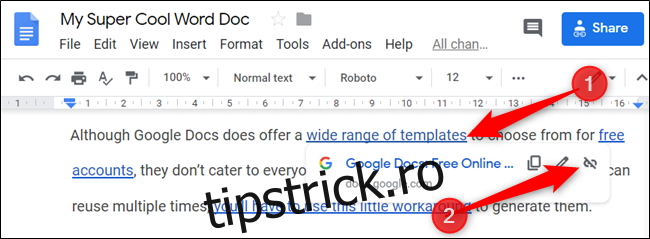
Repetați acest proces pentru toate hyperlinkurile pe care doriți să le eliminați din document.
Dezactivarea detectării automate a linkurilor
În mod normal, hyperlinkurile sunt create automat când introduceți sau inserați un email sau o adresă URL într-un document Google Docs. Dacă doriți să preveniți această automatizare, o ultimă acțiune ar fi să dezactivați detectarea automată a linkurilor din setările documentului.
Deși această acțiune nu va opri apariția hyperlinkurilor în document atunci când lipiți text, va preveni afișarea adreselor de email și a linkurilor URL atunci când nu vă așteptați la aceasta.
Deschideți un browser, accesați un fișier Google Docs, și în bara de meniu, selectați „Instrumente” > „Preferințe”.

În lista de preferințe, debifați caseta de lângă opțiunea „Detectați automat linkurile” pentru a dezactiva această funcție. Dați clic pe „OK” pentru a vă întoarce la document.
De acum, când veți insera adrese de email sau URL-uri în document, acestea nu vor mai fi transformate automat în linkuri.